计算机常见故障及处理方法
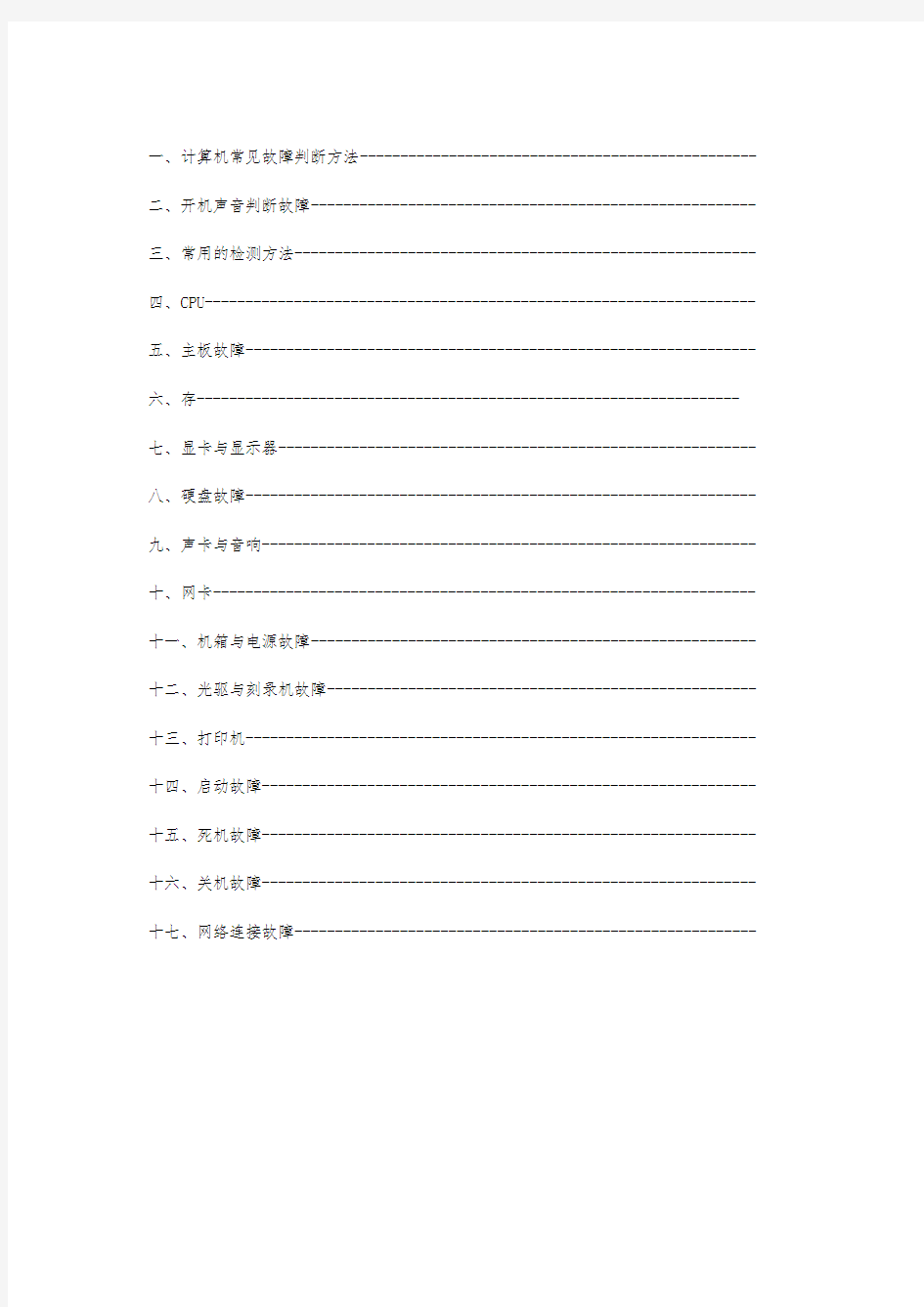

一、计算机常见故障判断方法-------------------------------------------------
二、开机声音判断故障-------------------------------------------------------
三、常用的检测方法---------------------------------------------------------
四、CPU--------------------------------------------------------------------
五、主板故障---------------------------------------------------------------
六、存-------------------------------------------------------------------
七、显卡与显示器-----------------------------------------------------------
八、硬盘故障---------------------------------------------------------------
九、声卡与音响-------------------------------------------------------------
十、网卡------------------------------------------------------------------- 十一、机箱与电源故障------------------------------------------------------- 十二、光驱与刻录机故障----------------------------------------------------- 十三、打印机--------------------------------------------------------------- 十四、启动故障------------------------------------------------------------- 十五、死机故障------------------------------------------------------------- 十六、关机故障------------------------------------------------------------- 十七、网络连接故障---------------------------------------------------------
计算机常见故障判断方法
一、计算机故障可分为硬件和软件故障
1. 硬件故障常见现象:
如主机无电源显示、显示器无显示、主机喇叭鸣响并无法使用、显示器提示出错信息但无法进入系统。
2. 软件故障常见现象:
如显示器提示出错信息无法进入系统,进入系统但应用软件无法运行。
二、对故障的操作方法:
1. 先静后动:先分析考虑问题可能在哪,然后动手操作
2. 先外后:首先检查计算机外部电源、设备、线路,后再开机箱;
3. 先软后硬:先从软件判断入手,然后再从硬件着手。
三、对故障的具体操作:
1. 计算机主机或显示器无电源显示:检查计算机外部电源线及显示器电源插头;
2. 显示器无显示或音响无声音:可检查显卡或声卡有无松动或插头是否插紧;
3. 主机喇叭鸣响:可根据响声数来判断错误
AMI的BIOS
AWARD的BIOS
1响:存刷新故障系统正常 2响:存校验错CMOS设置错或主板RAM出错
3响:64K基本存故障显卡故障? 4响:系统时钟或存错键盘错
5响:CPU故障 6响:键盘故障
7响:硬中断故障 8响:显存错误
9响:主板RAM、ROM校验错或显卡错? 10响:CMOS错主板RAM、ROM错误
4. 应用软件故障:
(A)首先用带系统软盘启动计算机,在Dos状态下用杀病毒软件检查硬盘;
(B)如硬盘无法启动可先用原硬盘中相同版本系统软盘启动并用SYS传系统文件到硬盘或用FDISK检查硬盘分区是否正确;
(C)启动计算机并按下F8键,选菜单第3项进入Windows安全模式,检查故障并重新启动;
(D)对该软件UNINSTALL及删除其所在目录后,重新安装该软件。
四、根据屏幕提示错误信息判断:
(A)CMOS Battery State LOW(CMOS电池不足);
(B)Keyboard Interface Error(键盘接口错误);
(C)Hard disk drive failure(硬盘故障);
(D)hard disk not present(硬盘参数错误);
(E)Missing operating System(硬盘主引导区被破坏);
(F)Non System Disk Or Disk Error(启动系统文件错误);
(G)Replace Disk And Press A Key To Reboot(CMOS硬盘参数设置错误);
(H)Invalid Media Type Reading Drive C:(硬盘参数不匹配);
(I)Invalid Drive Specification(硬盘BOOT引导系统被破坏);
(J)Invalid BOOT Diskette,Diskette BOOT Failure(软盘引导系统错);
(K)FDD Controller Failure BIOS(软驱控制错误);
(L)HDD Controller Failure BIOS(硬盘控制错误);
(M)Drive Error (BIOS未收到硬盘响应信号);
(N)Cache Memory Bad, Do Not Enable Cache(主板Cache故障)
开机声音判断故障
1 .A M I B I OS
1 短
存刷新失败
2 短
存ECC 校验错误
3 短
系统基本存(第1 个64K)检查失败
4 短
系统时钟出错
5 短
中央处理器(CPU)错误
6 短
键盘控制器错误
7 短
系统实模式错误,不能切换到保护模式
8 短
显示存错误(显示存可能有所损坏)
9 短 ROM BIOS 检验和错误
1 长3 短
存错误(存损坏,请更换)
1 长8 短
显示测试错误(显示器数据线松动或显示卡插不稳)
2 .A w a r d B I OS
1 短
系统正常启动
2 短
常规错误,请进入CMOS SETUP 重新设置不正确的选项
1 长1 短 RAM 或主板出错
1 长
2 短
显示错误(显示器或显示卡)
1 长3 短
键盘控制器错误
1 长9 短
主板FlashRAM 或EPROM 错误(BIOS 损坏)
不断长声
存插不稳或损坏
不停地响
电源、显示器和显示卡没有连接好
重复短响
电源故障
无声音无显示
电源故障
3 .P h o e n i x B I OS
1 短
系统正常启动
3 短
系统加电自检初始化(POST)失败
1 短1 短
2 短
主板错误(主板损坏,请更换)
1 短1 短3 短
主板电池没电或CMOS 损坏
1 短1 短4 短 ROM BIOS 校验出错
1 短
2 短1 短
系统实时时钟有问题
1 短
2 短2 短 DMA 通道初始化失败
1 短
2 短
3 短 DMA 通道页寄存器出错
1 短3 短1 短
存通道刷新错误(问题围为所有的存)
1 短3 短
2 短
基本存出错(存损坏或RAS 设置错误)
1 短3 短3 短
基本存错误(很可能是DIMM 槽上的存损坏)
1 短4 短1 短
基本存某一地址出错
1 短4 短
2 短
系统基本存(第1 个64K)有奇偶校验错误
1 短4 短3 短 EISA 总线时序器错误
1 短4 短4 短 EISA NMI 口错误
2 短1 短1 短
系统基本存(第1 个64K)检查失败
3 短1 短1 短
第1 个DMA 控制器或寄存器出错
3 短1 短2 短
第2 个DMA 控制器或寄存器出错
3 短1 短3 短
主中断处理寄存器错误
3 短1 短
4 短
副中断处理寄存器错误
3 短2 短
4 短
键盘时钟有问题,在C M OS 中重新设置成Not Installed 来跳过POST
3 短3 短
4 短
显示卡R AM 出错或无R A M,不属于致命错误
3 短
4 短2 短
显示器数据线松了或显示卡插不稳或显示卡损坏
3 短
4 短3 短
未发现显示卡的ROM BIOS
4 短2 短1 短
系统实时时钟错误
4 短2 短2 短
系统启动错误,CMOS 设置不当或BIOS 损坏
4 短2 短3 短
键盘控制器(8042)中的Gate A20 开关有错,BIOS 不能切换到保护模式
4 短2 短4 短
保护模式中断错误
4 短3 短1 短
存错误(存损坏或RAS 设置错误)
4 短3 短3 短
系统第二时钟错误
4 短3 短4 短
实时时钟错误
4 短4 短1 短
串行口(COM 口、鼠标口)故障
4 短4 短2 短
并行口(LPT 口、打印口)错误
4 短4 短3 短
数学协处理器(8087 、80287 、80387 、80487) 出错
其中常见的有以下:
1短系统正常启动
2短常规错误(应进入CMOS SETUP,重新设置不正确的选项)。1长1短 RAM 或主板出错
1长2短显示器或显卡错误
1长3短键盘控制器错误
1长9短主板 BIOS 损坏
不停响声显示器未与显示卡连接好。
不间断长鸣存条未插紧或存损坏
重复短鸣
电源损坏
常用的检测方法
1、清洁法:
对于机房使用环境较差,或使用较长时间的机器,应首先进行清洁。可用毛刷轻轻刷去主板、外设上的灰尘,如果灰尘已清扫掉,或无灰尘,就进行下一步的检查。
另外,由于板卡上一些插卡或芯片采用插脚形式,震动、灰尘等其他原因,常会造成引脚氧化,接触不良。可用橡皮擦擦去表面氧化层,重新插接好后开机检查故障是否排除。
2、直接观察法:
即“看、听、闻、摸”.“看”即观察系统板卡的插头、插座是否歪斜电阻、电容引脚是否相碰,表面是否烧焦,芯片表面是否开裂,主板上的铜箔是否烧断。还要查看是否有无异物掉进主板的元器件之间(造成短路),也可以看看板上是否有烧焦变色的地方,印刷电路板上的走线(铜箔)是否断裂等等。“听”即监听电源风扇、软/硬盘电机或寻道机构、显示器变压器等设备的工作声音是否正常。另外,系统发生短路故障时常常伴随着异常声响。监听可以及时发现一些事故隐患和帮助在事故发生时即时采取措施。
“闻”即辨闻主机、板卡中是否有烧焦的气味,便于发现故障和确定短路所在地。
“摸”即用手按压管座的活动芯片,看芯片是否松动或接触不良。另外,在系统运行时用手触摸或靠近CPU、显示器、硬盘等设备的外壳根据其温度可以判断设备运行是否正常;用手触摸一些芯片的表面,如果发烫,则为该芯片损坏。
3、拔插法: PC机系统产生故障的原因很多,主板自身故障、I/O总线故障、各种插卡故障均可导致系统运行不正常。采用拔插维修法是确定故障在主板或I/O设备的简捷方法该方法就是关机将插件板逐块拔出,每拔出一块板就开机观察机器运行状态,一旦拔出某块后主板运行正常,那么故障原因就是该插件板故障或相应I/O总线插槽及负载电路故障。若拔出所有插件板后系统启动仍不正常,则故障很可能就在主板上。
拔插法的另一含义是:一些芯片、板卡与插槽接触不良,将这些芯片、板卡拔出后在重新正确插入可以解决因安装接触不当引起的微机部件故障。
4、交换法:
将同型号插件板,总线方式一致、功能相同的插件板或同型号芯片相互交换根据故障现象的变化情况判断故障所在。此法多用于易拔插的维修环境,例如存自检出错,可交换相同的存芯片或存条来判断故障部位,无故障芯片之间进行交换故障现象依旧,若交换后故障现象变化,则说明交换的芯片中有一块是坏的可进一步通过逐块交换而确定部位。如果能找到相同型号的微机部件或外设,使用交换法可以快速判定是否是元件本身的质量问题。
交换法也可以用于以下情况:没有相同型号的微机部件或外设,但有相同类型的微机主机,则可以把微机部件或外设插接到该同型号的主机上判断其是否正常
5、比较法: 运行两台或多台相同或相类似的微机,根据正常微机与故障微机在执行相同操作时的不同表现可以初步判断故障产生的部位。
6、振动敲击法: 用手指轻轻敲击机箱外壳,有可能解决因接触不良或虚焊造成的故障问题。然后可进一步检查故障点的位置排除之。
计算机网络故障处理与维护方法(毕业论文)
五年制高职商贸信息专业毕业论文 计算机网络故障处理与维护方法 班级 姓名 学号 指导老师
目录 【摘要】 (1) 一、计算机网络故障的分类 (1) (一)计算机网络物理故障 (4) (二)计算机网络逻辑故障 (3) 二、计算机网络常见故障的处理 (1) (一)本地连接断开 (1) (二)本地连接收限制或无连接 (1) (三)本地连接正常,但浏览器无法连接网页 (1) 三、如何加强网络的维护 (1) (一)概括的说,应做到: (4) (二)具体来说,应该做到: (3) 四、结论 (8) 【参考文献】 (3)
计算机网络故障处理与维护方法 【摘要】 本文就网络中常见故障进行分类,针对各种常见网络故障提出相应的解决方法,并就如何加强网络的维护进行了概括论述。 网络出现故障是极普遍的事,其种类也多种多样,在网络出现故障时对出现的问题及时进行维护,以最快的速度恢复网络的正常运行,掌握一套行之有效的网络维护理论方法和技术是至关重要的。 【关键词】 网络故障分类处理维护 一、计算机网络故障的分类 计算机网络故障主要是指,用户在使用计算机网络过程中或网络在运行过程中出现的问题,导致计算机网络不能正常使用。通常计算机网络故障可以按照其故障的性质,分为物理故障和逻辑故障。 (一)物理故障: 物理故障也就是硬件故障,一般是指网络设备或线路损坏、接口松动、线路受到严重干扰,以及因为人为因素导致的网络连接错误等情况。出现该类故障时,通常表现为网络断开或时断时续。物理故障主要包括: (1)线路故障
线路故障的发生率在日常的网络维护中非常高,约占发生网络故障的60%~70%。线路故障包括线路的损坏和线路受到严重干扰。 (2)接口故障 接口故障通常包括插头松动和端口本身的物理损坏。如:双绞线RJ45接头的损坏。 (3)交换机或路由器故障 交换机或路由器故障在这里是指设备出现物理损坏,无常工作,导致网络不能正常运行的情况。 (4)网卡故障 网卡也称网络适配器,大多安装在计算机的主机部。通过主机完成配置和。网卡故障主要包括网卡松动、主机网卡插槽故障、网卡本身物理故障等。 (二)逻辑故障: 逻辑故障也称为软件故障,主要是指软件安装或网络设备配置错误所引起的网络异常。与硬件故障相比,逻辑故障往往要复杂得多。常见的网络逻辑故障有:主机逻辑故障、进程或端口故障、路由器故障等。 (1)主机逻辑故障 主机逻辑故障通常包括网卡驱动程序、网络通信协议或服务安装不正确、网络地址参数配置有误等。对计算机网络用户来讲,该类故障是十分常见的网络故障之一。 (2)进程或端口故障 进程或端口故障是指一些有关网络连接的进程或端口由于受到病毒或系统
计算机硬件常见故障排除及解决方法
计算机硬件常见故障排除及解决方法 1.CPU常见故障排除 常见的CPU故障大致有以下几种:散热故障、重启故障、黑屏故障及超频故障。由于CPU 本身出现故障的几率非常小,所以大部分故障都是因为用户粗心大意造成的。 1.CPU针脚接触不良导致电脑无法启动 2.CPU高温引起的死机或重启(风扇及硅胶或本身损坏) 3.CPU超屏引起显示器黑屏 4.夏日里灰尘引发的死机故障 2.主板常见故障排除 电脑主板产生故障的原因,一般有三个方面:一是元器件质量引起的故障。这种故障在一些劣质的板子上比较常见,主是指主板的某个元器件因本身质量问题而损坏,导致主板的某部分功能无法正常使用,系统无法正常启动,自检过程中报错等现象。 1.电容爆奖在一些劣质主板上是常有的事情 2.是环境引发的故障。因外界环境引起的故障,一般是指人们在未知的情况下或不可预测、不可抗拒的情况下引起的。如雷击、市电供电不稳定,它可能会直接损坏主板,这种情况下人们一般都没有办法预防;外界环境引起的另外一种情况,就是因温度、湿度和灰尘等引起的故障。这种情况表现出来的症状有:经常死机、重启或有时能开机有时又不能开机等,从而造成机器的性能不稳定。 3.人为故障。有些朋友,电脑操作方面的知识懂得较少,在操作时不注意操作规范及安全,这样对电脑的有些部件将会造成损伤。如带电插拔设备及板卡,安装设备及板卡时用力过度,造成设备接口、芯片和板卡等损伤或变形,从而引发故障。 4.开机无显示的故障处理。一般认为,开机无显示故障是硬件引起,这种看法有一定的片面性。在检修这类故障的时候,我们一般还是应该先从软故障的角度入手解决问题。开机时,若电源指示灯没有亮,一般应该怀疑外接电源没有接好或电源有问题。若开机电源指示灯亮但无显示,这种情况一般应按以下的顺序去排查故障: 一是通过主板的跳线(一般在CMOS的电池旁边)清除主板上CMOS原有的设置再开机。 二是重新安装CPU后再开机。 三将电脑硬件组成最小系统后再开机。 经过以上三个步骤后,若开机还是没有显示,这时可以在最小系统中拔掉内存。若开机报警,则说明主板应该没有太大的问题。故障的怀疑重点应该放在其他设备上。若在拔掉内存后开机不报警,一般来说,故障可能出在主板上。维修或更换 开机有显示但自检无法通过的故障处理。开机有显示但自检无法通过,这类故障一般都会有错误提示信息。我们在排除这类故障时,主要是根据该提示信息,找出故障点。但这类故障一般是因为主板的某个部件损坏引起,多数应该属于硬故障,但也不排除软故障引起的可能。针对软故障的排查,我们可以依照以下的顺序进行: ①.主板温控失常引发主板“假死” 故障分析:由于现在CPU发热量非常大,所以许多主板都提供了严格的温度监控和保护装置。一般CPU温度过高,或主板上的温度监控系统出现故障,主板就会自动进入保护状态。拒绝加电启动,或报警提示。上述例子就是由于主板温度监控线脱落,导致主板自动进入保护状态,拒绝加电。所以当你的主板无法正常启动或报警时,先检查下主板的温度监控装置
常见网络故障处理方法
故障处理分析方法 【互联网专线】 一、客户所有电脑不能上网,网管正常 1、可以远程登陆路由器可能的故障原因及解决思路: 1.有可能是客户侧路由器配置口插入网线。 2.内网中ARP病毒。 3.交换机故障,查看是否上电 4. 查看交换机连接到路由器的网线是否有松动 (1)客户无法ping通网关(192.168.1.1) 查看是否获取到正常的IP地址(192.168.1.X),或者禁用网卡再启用,还是不行就重启下电脑。 (2)客户可以ping通网关 可以尝试重启下电脑,因为有可能是客户浏览器问题导致。 (3)本地连接受限 1. 查看下路由器DHCP是否有配置,如果有就叫客户禁用网卡再启用, 2. 还是不行就重启下电脑。 3. 如果还是受限就叫客户手动配置IP地址(192.168.1.100以后的没有人用的)跟首选DNS (218.207.217.241或219.141.136.10) 2、无法远程登陆路由器可能的故障原因及解决思路: 1.查看网管是否掉点,查看系统附件是否有路由器配置附件,打开查看是否有配置远程登 入 2.尝试PING客户侧外网IP地址,请到跳板上PING,因为部分集团有配置禁PING,只 有跳板才可以PING通。 3.查看设备是否有上电。 假如无法远程登陆路由器没必要判断以下三种情况(除非可以PING通客户侧外网IP)(1)客户无法ping通网关 xxxxx (2)客户可以ping通网关 xxxxx (3)本地连接受限 xxxx 二、客户部分电脑不能上网 1. 基本为客户侧内网问题,假如对方懂网络就直接跟他说我们可以连接到你们那边的路由器,外网一切正常,请查看下内网问题。(内网的问题基本为客户自己解决) 2. 可以与客户沟通,将设备重启
常见网络故障处理方法完整版
常见网络故障处理方法 Document serial number【NL89WT-NY98YT-NC8CB-NNUUT-NUT108】
NO: 常见网络故障处理方法 作业指导书 (第A版) 编制人: 审核人: 批准人:
版本修订记录
目录 3、交换机常见故障及解决方 法 (7) 1光缆链路的主要故障 一般分为两步: 收发器暂时不要和交换设备连接。我们先使用两台笔记本电脑连接收发器,两台电脑之间互Ping。待测试好了以后再连接交换设备。一台笔记本电脑ping 另外一台电脑的IP 地址,例如,PC1 Ping PC2, 命令为Ping –t –l 65000。如果丢包少于5%,则比较正常,如果丢包较多,则需要仔细检查。 收发器连接交换设备以后,我们建议仍然使用Ping 的命令来测试,例如PC1 PingPC2, 命令为Ping –t –l 1500, 数据包长度一般不是65500,因为不同的交换机或路由器对包长的限制不同。但是1500 字节的数据包应该很少丢包,否则需要仔细检查。 故障现象: 1光缆熔接不良(有空气) 2光缆断裂或受到挤压 3接头处抛光不良 4接头处接触不良 5光缆过长 6核心直径不匹配
7填充物直径不匹配 8弯曲过度(弯曲半径过小) 2光纤故障排除方法 首先看光纤收发器或光模块的指示灯和双绞线端口指示灯是否已亮 2.1.1如收发器的光口(FX)指示灯不亮,请确定光纤链路是否交叉链接光纤跳线 一头是平行方式连接;另一头是交叉方式连接。 2.1.2如A收发器的光口(FX)指示灯亮、B收发器的光口(TX)指示灯不亮,则故障在A收发器端: 一种可能是:A收发器(TX)光发送口已坏,因为B收发器的光口(FX)接收不到光信号;另一种可能是:A收发器(TX)光发送口的这条光纤链路有问题(光缆或光线跳线可能断了)。 c、双绞线(TP)指示灯不亮,请确定双绞线连线是否有错或连接有误请用通断测试仪检测;(不过有些收发器的双绞线指示灯须等光纤链路接通后才亮。) d、有的收发器有两个RJ45端口:(To HUB)表示连接交换机的连接线是直通线;(To Node)表示连接交换机的连接线是交叉线(接单机); e、有的发器侧面有MPR开关:表示连接交换机的连接线是直通线方式;DTE开关:连接交换机的连接线是交叉线方式。 2、光缆、光纤跳线是否已断 a、光缆通断检测:用激光手电、太阳光、发光体对着光缆接头或偶合器的一头照光;在另一头看是否有可见光如有可见光则表明光缆没有断。 b、光纤连线通断检测:用激光手电、太阳光等对着光纤跳线的一头照光;在另一头看是否有可见光如有可见光则表明光纤跳线没有断。 3、半/全双工方式是否有误 有的收发器侧面有FDX开关:表示全双工;HDX开关:表示半双工。 4、用光功率计仪表检测 光纤收发器或光模块在正常情况下的发光功率:多模:-10db--18db之间;单模20公里:-8db--15db之间;单模60公里:-5db--12db之间;如果在光纤收发器的发光功率在:-30db--45db之间,那么可以判断这个收发器有问题。 1. TXLINK灯不亮; 答:造成该故障的原因有二,一为接错双绞线,本收发器和光纤头及指示器同侧的RJ45口接PC机用交叉双绞线,接HUB或SWITCH用平行双绞线;二为通过双绞线所连的电口不是100M速率。 2. FXLINK灯不亮; 答:原因一:光纤线接错,正确接法为TX-RX; 原因二:传输距离太长或中间损耗太大,超过本产品的标称损耗,解决办法为采取办法减小中间损耗或是更换为传输距离更长的收发器; 3.五灯全亮或指示器正常但无法传输; 答:一般关断电源重启一下即可恢复正常; 4.光纤正常连接后FXRX灯常亮;
台式电脑常见故障维修大全
常见故障检修 01:主板故障 02:显卡故障 03:声卡故障 04:硬盘故障 05:内存故障 06:光驱故障 07:鼠标故障 08:键盘故障 09:MODEM故障 10:打印机故障 11:显示器故障 12:刻录机故障 13:扫描仪故障 14:显示器抖动的原因 15:疑难BIOS设置 16:电脑重启故障 17:解决CPU占用率过高问题 18:硬盘坏道的发现与修复 19:网页恶意代码的手工处理 20:集成声卡常见故障及解决 21:USB存储设备无法识别 22:黑屏故障 23:WINDOWS蓝屏代码速查表 24:WINDOWS错误代码大全 25:BIOS自检与开机故障问题 下面是相关的故障速查与解决问题 电脑出现的故障原因扑朔迷离,让人难以捉摸。并且由于Windows操作系统的组件相对复杂,电脑一旦出现故障,对于普通用户来说,想要准确地找出其故障的原因几乎是不可能的。那么是否是说我们如果遇到电脑故障的时候,就完全束手无策了呢?其实并非如此,使电脑产生故障的原因虽然有很多,但是,只要我们细心观察,认真总结,我们还是可以掌握一些电脑故障的规律和处理办法的。在本期的小册子中,我们就将一些最为常见也是最为典型的电脑故障的诊断、维护方法展示给你,通过它,你就会发现——解决电脑故障方法就在你的身边,简单,但有效! 一、主板 主板是整个电脑的关键部件,在电脑起着至关重要的作用。如果主板产生故障将会影响到整个PC机系统的工作。下面,我们就一起来看看主板在使用过程中最常见的故障有哪些。
常见故障一:开机无显示 电脑开机无显示,首先我们要检查的就是是BIOS。主板的BIOS中储存着重要的硬件数据,同时BIOS也是主板中比较脆弱的部分,极易受到破坏,一旦受损就会导致系统无法运行,出现此类故障一般是因为主板BIOS被CIH病毒破坏造成(当然也不排除主板本身故障导致系统无法运行。)。一般BIOS被病毒破坏后硬盘里的数据将全部丢失,所以我们可以通过检测硬盘数据是否完好来判断BIOS是否被破坏,如果硬盘数据完好无损,那么还有三种原因会造成开机无显示的现象: 1. 因为主板扩展槽或扩展卡有问题,导致插上诸如声卡等扩展卡后主板没有响应而无显示。 2. 免跳线主板在CMOS里设置的CPU频率不对,也可能会引发不显示故障,对此,只要清除CMOS即可予以解决。清除CMOS的跳线一般在主板的锂电池附近,其默认位置一般为1、2短路,只要将其改跳为2、3短路几秒种即可解决问题,对于以前的老主板如若用户找不到该跳线,只要将电池取下,待开机显示进入CMOS设置后再关机,将电池上上去亦达到CMOS放电之目的。 3. 主板无法识别内存、内存损坏或者内存不匹配也会导致开机无显示的故障。某些老的主板比较挑剔内存,一旦插上主板无法识别的内存,主板就无法启动,甚至某些主板不给你任何故障提示(鸣叫)。当然也有的时候为了扩充内存以提高系统性能,结果插上不同品牌、类型的内存同样会导致此类故障的出现,因此在检修时,应多加注意。 对于主板BIOS被破坏的故障,我们可以插上ISA显卡看有无显示(如有提示,可按提示步骤操作即可。),倘若没有开机画面,你可以自己做一张自动更新BIOS的软盘,重新刷新BIOS,但有的主板BIOS被破坏后,软驱根本就不工作,此时,可尝试用热插拔法加以解决(我曾经尝试过,只要BIOS相同,在同级别的主板中都可以成功烧录。)。但采用热插拔除需要相同的BIOS外还可能会导致主板部分元件损坏,所以可靠的方法是用写码器将BIOS 更新文件写入BIOS里面(可找有此服务的电脑商解决比较安全)。 常见故障二:CMOS设置不能保存 此类故障一般是由于主板电池电压不足造成,对此予以更换即可,但有的主板电池更换后同样不能解决问题,此时有两种可能: 1. 主板电路问题,对此要找专业人员维修; 2. 主板CMOS跳线问题,有时候因为错误的将主板上的CMOS跳线设为清除选项,或者设置成外接电池,使得CMOS数据无法保存。 常见故障三:在Windows下安装主板驱动程序后出现死机或光驱读盘速度变慢的现象 在一些杂牌主板上有时会出现此类现象,将主板驱动程序装完后,重新启动计算机不能以正常模式进入Windows 98桌面,而且该驱动程序在Windows 98下不能被卸载。如果出现这
计算机应用中常见故障分析
计算机应用中常见故障分析 摘要:随着计算机软硬件的发展,计算机已经与我们的工作生活密切相关,计算机使用方便了人民的生活,提高了工作效率,与此同时,在使用计算机的过程中,计算机也经常出现一些故障,本文结合本人实际工作经验,就计算机使用过程中的常见故障进行了总结,并针对故障给出了有针对性的解决对策,为广大计算机技术人员及计算机专业学生提供了参考。 关键词:计算机;故障;对策 一、计算机使用过程中的常见故障 电脑的存在,加快了办公自动化进程,使工作效率大大提高,同时人们可以利用互连网享受网络乐趣,当然我们必须面对电脑故障问题。因为它是不可避免的。1.1电脑在使用过程中,突然关机。1.2电脑出现蓝屏故障。蓝屏故障是一种常见故障,它的表现形式也是多样的,有很多情况如:启动Windows系统时、一些软件运行时。具体来讲,大多是由电脑使用者人为操作失误造成了系统损坏,电脑的表现特征似乎以安全模式引导时不能正常进入系统,出现蓝屏故障,此外,电脑中的碎片太多有时也会引起这方面的故障。1.3电脑上不了网。这一情况,在工作学习中经常遇见,可以说是一种常见问题。1.4打印机故障,不能打印。打印机是办公室的常见设备,经常出现不打印的情况。 二、针对故障采取的解决方法
2.1针对电脑突然关机的解决方法。电脑突然关键是一常见问题,遇到这一故障,通常可以从以下四个方面进行分析,寻找解决问题的办法。第一,由硬件故障或老化引起的。例如:电源电压不稳,插排或电源的插头接触不良,电脑的风扇没有散热效果,电脑的光驱部分遭到损坏;机箱reset健出现质量问题。第二,电脑被黑客攻击后病毒木马会直接导致电脑关机,因为就有一些专门的恶搞病毒,一旦发作就直接导致电脑在60秒后自动重起;第三,电脑里的一些定时软件或计划任务一旦运行就会直接将电脑关机;第四,灰尘过多导致散热效果不良,致使电脑机箱温度过热引起自动关机。 2.2电脑经常出现蓝屏故障。电脑出现蓝屏大概有以下几种原因:一是内存故障。这一故障是电脑蓝屏故障中比较常见的,此类故障大多是由芯片的质量问题导致的,这一问题的解决方法为修改CMOS设置中的延迟时间CAS,此方法如果不起作用,可以尝试更换内存条;二是主板故障。由于主板原因导致蓝屏出现的几率相对较底,因为电脑主板发生故障的几率较小,故障发生时的主要表现为计算机一般不会死机,而且故障会频繁出现,但是该故障一旦出现就要更换新主板,维修费用较大;三是CPU故障,CPU导致此类故障的几率较小,比较常见早cyrix的CPU上,针对此类故障。我们可降低CPU频率,如解决不好,就只有进行更换。 2.3电脑上不了网的解决办法。此类常见问题应该从以下几方面进行逐一排查,一是检查网线的接口是否松动,打开网上邻居---查看网络连接---看看里面本地连接是不是禁用了;二是观察猫上名为
网络常见故障维修
网络常见故障处理方法 1.网络突然中断 网卡IP地址的设置错误 右键点击网上邻居,在弹开菜单中选择属性,然后继续右键点击本地网络,在弹开菜单中选择属性,进入本地连接属性栏,之后双击INTERNET协议( TCP/IP),可才看到自己的IP地址,子网掩码,DNS等相关设置。 在公司内部每个人的地址多不相同,如果你的地址与别人的相同,就会造成 IP地址冲突,导致上不去网络;而且配置与网关给的配置不一样,也有上不去网络 的可能。 网卡误操作被禁用 网卡被禁用后,在右下角将没有连接提示,需要用右键点击网络邻居,在弹开菜单中选择属性,然后继续右键点击本地网络,在弹开菜单中选择启用。 网线接触不良,网卡插错或插的不严实 这类故障通常因为设备的老化或者网络头的磨损导致的,这类故障要彻底解决的话需要更换交换机或者更换网络头。 交换机停止工作 通常是有人不小心碰到了电源,导致设备断电。通常这种情况发生,会导致掉电设备上所有的用户多会中断与网络的连接。 电脑中了恶性病毒 电脑在中病毒后,通常情况是系统运行速度变慢,上网速度也变的缓慢;当电脑中一些恶性病毒后,病毒会对一些常用端口发病毒包,从而导致电脑上不去网或 者一些软件无法正常使用。 2.网络正常,邮件收发有问题
邮件服务器设置错误 邮件服务一般需要用户设置SMTP服务器,POP3服务器以及用户名和密码;其中SMTP服务器是发件服务器,邮件的收发多是通过该服务器来发送,POP3服务器是收 件服务器,你收到的邮件多是从POP3服务器上传送到本地的。如果用户更改设置后,发现邮件能收不能发,或者邮件能发不能收,只需要查看响应的服务器设置就可以。 电脑操作系统故障导致邮件收发出现问题 ???此类故障主要因为电脑配置,系统稳定性所导致。当电脑配置教低,系统稳定性又很差时,电脑经常出现各种故障,有时出现突然邮件收发出现问题;一般此类问题解决方法就是重启操作系统。 邮件提供商的配置问题 当您在一个地方使用邮件服务很正常,换到另外一个地点后,邮件服务突然出 现问题,而上网正常,很又可能是邮件提供商或者当地的网络提供商对网络进行了一些安全设置,所以这时你需要联系邮件提供商或者当地的网络提供商来处理此类问题。 3.网络时断时续,很不稳定 ???当网络配置完后,发现网络时断时续,首先我们需要查看我们的路由等设备配置,查看网络设备配置上是否有任何问题。 ???如果网络时断时续是网络正常运行一段时候后才发生的,那我们需要查看路由设备的CPU利用率等相关数据,以此来确定是否问题来源于内部网络病毒。 ???如果确认上面那些多没有问题,那我们需要联系我们的网络提供商,一起配合检查线路。 4.网络故障查询经常使用的命令 Ping命令的使用技巧 ???Ping是个使用频率极高的实用程序,用于确定本地主机是否能与另一台主机交换(发送与接收)数据报。根据返回的信息,我们就可以推断TCP/IP参数是否设置得正确以及运行是否正常. Ping命令的常用参数选项: ???ping IP –t 连续对IP地址执行Ping命令,直到被用户以Ctrl+C中断。
常见网络故障的分析及排除方法
常见网络故障的分析及排除方法 【摘要】计算机网络是一个复杂的综合系统,网络故障十分普遍,故障种类也极其繁杂。本文在对具体的网络故障分析基础上,给出了相应的排除方法。 【关键词】网络故障;常见故障;分类诊断;物理故障;逻辑故障 一、网络故障的分类 网络故障的成因无非是硬件和软件两个方面。按照网络故障的性质,网络故障可划分为物理故障与逻辑故障两类。物理故障也叫硬件故障,是指由硬件设备所引发的网络故障。在硬件故障中线路故障、端口故障、集线器或路由器故障及主机物理故障是较为常见的几种故障。 逻辑故障又称为软故障,表现特征为网络不通,或者同一个链路中有的网络服务通,有的网络服务不通。究其根源,是由于设备配置错误或者软件安装错误所致。路由器逻辑故障、主机逻辑故障、病毒故障是几种常见的逻辑故障。 二、排除故障的具体方法 排除故障的方法是不外乎从软件设置和硬件损坏两个方面来考虑: ㈠物理故障及排除方法 1、线路故障最普遍的情况是线路不通,是网络中常见的故障。线路损坏或线路受到严重电磁干扰时最容易引发该故障。诊断此故障时,若线路很短,最直接的方法是将该网络线一端插入一台能够正常连入局域网的主机的RJ45插空内,另一端插入正常的集线器端口中,然后在DOS环境下,使用PING命令在本主机上检测线路另一端主机(或路由器)的端口能否响应,用TRACEROUTE命令检查路由器配置是否正确,根据检测结果进行判断;若线路稍长,不方便移动,可使用网线测试仪器进行线路检测;若线路太长,或线路由电信供应商提供,则需要与提供商协同检查线路,确认是否线路中间出现了故障。 对于存在严重电磁干扰的检测,可以使用屏蔽性能很强的屏蔽线在该线路上进行通信测试,若通信正常,表明存在电磁干扰。若问题依旧,可排除电磁干扰故障。 2、端口故障分为插头松动及端口本身的物理故障。此类故障一般会直接影响到与其相连的其他设备的信号灯状态。信号灯较直观,通过信号灯大体上可以判断出故障的发生范围及有可能存在的因素。检测时,首先应检查RJ45插头是否松动或检查RJ45接口是否制作完好,然后查看集线器或交换机的接口,如果某个接口存在问题,可以更换接口后再进行验证是否真的存在端口故障。 3、路由器或集线器故障会直接导致网络不通。这类故障也是网络上一种常见的故障,故障的现象与线路故障很相近,在诊断此种故障时,必须用专门的诊断工具来收集路由器的端口流量、路由表、路由器CPU温度、负载及路由器的内存余量、计费数据等数据。检测时,可采用替换排除法,用通信正常的网线和主机来连接路由器或集线器,若通信正常,表明路由器或集线器没有故障;反之则应调换路由器(或集线器)的端口来确认故障;很多情况下,路由器(或集线器)的指示灯表明了其本身是否存在故障,正常的情况下对应端口的指示灯为绿色指示灯。通过以上测试后,若问题依旧,可断定路由器或集线器上存在故障。 4、主机物理故障包括网卡物理故障,网卡插槽故障,网卡松动及主机本身故障。对于网卡插槽故障和网卡松动的诊断可通过更换网卡插槽来进行。如果更换插槽仍不能解决故障,可将网卡放到其他正常工作的主机上测试,若正常通信,是主机本身故障,若无法工作,是网卡物理物理故障,更换网卡故障可排除。
计算机常见故障诊断与排除
计算机常见故障诊断与排除 平时常见的微机故障现象中,有很多并不是真正的硬件故障,而是由于系统某些特性不为人知,而造成的假故障现象。认识这些微机假故障现象有利于快速地确认故障原因,避免不必要非故障检查工作。 1、电源问题,电源插座、开关等很多外围设备都有是独立供电的,运行微机时只打开计算机主机电源是不够的,例如:显示器电源开关未打开,会造成"黑屏"和"死机"的假象;外置式MODEM电源开关未打开或电源插头未插好则不能拨号、上网、传送文件,甚至连MODEM都不能被识别,碰到独立供电的外设故障现象,首先应检查设备电源是否正常、电源插头/插座是否接触良好、电源开关是否打开。 2、连线问题,外设跟计算机之间是通过数据线连接的,数据线脱落、接触不良均会导致该外设工作异常。如:显示器接头松动会导致屏幕偏色、无显示等故障;又如:打印机放在计算机旁并不意味着打印机连接到了计算机上,应亲自检查各设备间的线缆连接是否正确。 3、设置问题,例如:显示器无显示很可能是行频调乱、宽度被压缩,甚至只是亮度被调到最暗;音箱放不出声音也许只是音量开关被关掉;硬盘不被识别也许只是主、从盘跳线位置不对……。详细了解该外设的设置情况,并动手试一下,有助于发现一些原本以为非更换零件才能解决的问题。
4、系统新特性,很多"故障"现象其实是硬件设备或操作系统的新特性。如:带节能功能的主机,在间隔一段时间无人使用计算机或无程序运行后会自动关闭显示器、硬盘的电源,在你敲一下键盘后就能恢复正常。如果你不知道这一特征,就可能误认为显示器、硬盘出了毛病,再如Windows的一些屏幕保护程序常让人误以为病毒发作……,多了解微机、外设、应用软件的新特性,有助于增加知识、减少无谓的恐慌。 5、其它易疏忽的地方,CD-ROM的读盘错误也许只是你无意中将光盘正、反面放倒了;软盘不能写入也许只是写保护滑到了"只?quot;的位置,发生了故障,首先应先判断自身操作是否有疏忽之处,而不要盲目断言某设备出了问题。 计算机故障常见的检测方法 如果在没有发现假故障问题的情况下,故障现象依然存在,那可能就是您的计算机内部出现了问题,下面介绍一下微机故障常见的检测方法。 1、清洁法:对于机房使用环境较差,或使用时间较长的机器,应首先进行清洁,可用毛刷轻轻刷主板、外设上的灰尘,如果灰尘已清扫掉,或无灰尘,就进行下步的检查,另外,由于一些板卡或芯片采用插脚形式,震动、东尘等其他原因,常会造成引脚氧化,接触不良,可用橡皮擦擦去表面氧化层,重新插接好后开机检查故障是否排除。 2、直接观察法:即"看、听、闻、摸"。"看"即观察系统板卡的插
2020年常见的网络故障分析与处理
常见的网络故障分析与处理 如今,计算机网络技术飞速发展,在社会生活和工作中的重要性日趋凸显。它给人们带来了极大的便利,但是同时,层出不穷、种类繁多的网络故障也给人们带来了很多的烦恼。本文将简单介绍一些常见的网络故障及其处理方法。 一、计算机网络故障分类 网络故障按性质分为物理故障和逻辑故障;按对象分为线路故障、路由器故障和主机故障。 物理故障主要有网卡、网线、交换机、路由器等故障。 逻辑故障主要有网络协议、网络设备配置等故障。 二、物理故障分析与处理 1、线路故障 线路故障的发生率很高,包括线路损坏和线路受到严重电磁干扰。 处理方法:观察网线两端口处是否松动、磨损或断开,如发现问题则处理;否则继续处理如下:若线路短,可将网线一端插入正常RJ45插座内,另一端插入正常HUB端口,然后用Ping命令检查线路与网管中心服务器端口是否连通。若线路长,或网线不方便移动,就用网线测试器测量网线的好坏。目前,大约有70%的网络故障是由此类故障引起的。 2、集线器(或路由器)故障 集线器(或路由器)物理损坏,导致网络不通。
处理方法:替换排除法,用通信正常的网线将主机和集线器连接,如能正常通信,则可确定集线器正常;否则更换一个端口排查是 端口故障还是集线器故障,如更换端口后能正常通信,则确定为端口故障;如若始终不能正常通信,则可能是集线器故障。更换一个能正 常使用的集线器,如能正常通信则确定为集线器故障。 3、主机物理故障 包括网卡松动,网卡物理故障,主机网卡插槽故障。 处理方法:网卡松动可重新拔插固定网卡;主机网卡插槽故障可更换一个网卡插槽;网卡物理故障可将其插到正常工作的主机上测试,若仍无法工作,即更换网卡。 四、逻辑故障分析与处理 1、路由器逻辑故障 包括路由器端口参数设定有误,路由器路由配置错误、路由器CPU利用率过高和路由器内存余量太小等。 逻辑故障最常见的是配置错误导致网络异常或故障。配置错误 可能是路由器端口参数设定有误,或路由器路由配置错误以至于路由循环或找不到远端地址,或路由掩码设置错误等。比如,掩码为255.255.255.0,IP地址为192.168.0.1的主机就ping不通IP地址为192.168.1.1的路由器。 处理方法:该故障可用ping命令或用traceroute命令(路由跟踪程序)查看远端地址中哪个节点出现问题,对该节点参数进行检查
常见网络故障排查
计算机网络故障及其维修方法 目标: 1.常见计算机网络故障检测、分析能力;掌握计算机网络故障维修方法; 2.会配置小型计算机网络系统;了解常见计算机网络故障原因;了解计算机网络故障处理方法; 3.能利用所学知识和经验(灵活性)创造性地解决新问题。 内容: 一、了解常见计算机网络故障原因 (一)硬件故障 硬件故障主要有网卡自身故障、网卡未正确安装、网卡故障、集线器故障等。 首先检查插上计算机I/O插槽上的网卡侧面的指示灯是否正常,网卡一般有两个指示灯“连接指示灯”和“信号传输指示灯”,正常情况下“连接指示灯”应一直亮着,而“信号传输指示灯”在信号传输时应不停闪烁。如“连接指示灯”不亮,应考虑连接故障,即网卡自身是否正常,安装是否正确,网线、集线器是否有故障。 1.RJ45接头的问题 RJ45接头容易出故障,例如,双绞线的头没顶到RJ45接头顶端,绞线未按照标准脚位压入接头,甚至接头规格不符或者是内部的绞线断了。
镀金层厚度对接头品质的影响也是相当可观的,例如镀得太薄,那么网线经过三五次插拔之后,也许就把它磨掉了,接着被氧化,当然也容易发生断线。 2.接线故障或接触不良 一般可观察下列几个地方:双绞线颜色和RJ-45接头的脚位是否相符;线头是否顶到RJ-45接头顶端,若没有,该线的接触会较差.需再重新压按一次;观察RJ-45侧面。金属片是否已刺入绞线之中?若没有,极可能造成线路不通;观察双绞线外皮去掉的地方,是否使用剥线工具时切断了绞线(绞线内铜导线已断,但皮未断)。 如果还不能发现问题,那么我们可用替换法排除网线和集线器故障,即用通信正常的计算机的网线来连接故障机,如能正常通信,显然是网线或集线器的故障,再转换集线器端口来区分到底是网线还是集线器的故障,许多时候集线器的指示灯也能提示是否是集线器故障,正常对应端口的灯应亮着。 (二)软件故障 如果网卡的信号传输指示灯不亮,这一般是由网络的软件故障引起的。 1.检查网卡设置 普通网卡的驱动程序磁盘大多附有测试和设置网卡参数的程序。分别查验网卡设置的接头类型、IRQ、I/O端口地址等参数,若有冲突.只要重新设置(有些必须调整跳线),一般都能使网络恢复正常。
计算机常见故障诊断
计算机常见故障诊断 从诞生到现在,电脑经过了无数次的更新换代。随着各项技术的不断突破,电脑作为一个奢侈品的时代已一去不返,已经从商务应用过渡到了娱乐休闲,走入了寻常百姓家;电脑从原本单纯的专业使用,变成了目前的大众家庭娱乐中心,更多的家庭用户还将电脑作为一个家庭装饰品。 但在电脑给我们带来方便的同时,也给我们带来了不少烦恼。比如说:死机、重启、黑屏等一些电脑故障。 计算机启动步骤: 1、计算机加电后,先将存储在(只读存储器)中的程序和自检程序移入到(随机存储器)中执行。 2、操作系统将系统文件送到中执行。 3、执行系统文件和。 4、若有则执行它。 5、执行系统文件的文件。 6、若有则执行它。 7、读取的初始化文件“”和“”,再读取注册表文件。 8、启动结束,出现初始画面,运行操作系统。 以上为微机启动过程,在显示器上直观表示为: 1、打开微机电源开关,此时显示器、键盘、主机箱面板上的灯闪烁。
2、系统检测显卡,此时显示器上出现短暂显卡信息,也是开机后在显示器上将出现的第一个信息。 3、检测内存,显示器上出现检测到的内存容量信息。 4、执行,显示器上将出现简略的信息。 5、检测其他设备,出现类型、硬盘等其他设备的信息。 6、执行操作系统的初始化文件,出现启动画面 首先,需要明确的一点是,电脑故障分别软件故障和硬件故障。对于专业维修人员,一般是采用先“硬”后“软”方法来检测故障的所在处(即先检查硬件,确认硬件是否有故障,如果排除了硬件故障,再检查软件问题);而对于动手能力较差的新手来说,应选择先软后硬的方法。 常见硬件故障解决方案 电脑系统盘完全格式化,重新安装操系统,仅仅安装必要驱动。这时,如果故障解决了,即为软件故障;如果故障仍没有解决,即为硬件故障。还有一种情况是,格式化后不能正常安装操作系统,这同样为硬件故障。 电脑常见故障1——死机 死机是电脑的常见故障之一,造成死机的硬件故障最常见就是:散热器出问题,过热所致。
计算机网络常见故障及解决方案
一、计算机网络常见故障及解决方案 1 无法连接上网的故障 解决方案:检查调制解调器的驱动是否正常。检查调制解调器是否处于可以使用状态:双击“控制面板→系统→设备管理”,在列表中选择调制解调器并单击“属性”,确认是否选中“设备已存在,请使用”选项。检查端口的正确性:双击“控制面板→调制解调器”,单击选择调制解调器,然后单击“属性”,在“通用”选项卡上,检验列出的端口是否正确。如果不正确。请选择正确的端口,然后单击“确定”按钮。确认串口的I/O地址和IRQ设置是否正确:双击“控制面板→系统→设备管理”,再单击“端口”,选取一个端口,然后单击“属性”。单击“资源”选项卡显示该端口的当前资源设置,请参阅调制解调器的手册以找到正确的设置,在“资源”对话框中。检查“冲突设备列表”以查看调制解调器使用的资源是否与其它设备发生冲突,如果调制解调器与其它设备发生冲突,请单击“更改设置”,然后单击未产生资源冲突的配置。检验端口设置:双击“控制面板→调制解调器”,单击选择调制解调器,然后单击“属性”,在出现的菜单中选择“连接”选项卡以便检查当前端口设置,如波特率、数据位、停止位和校验等。 2 无法浏览网络 解决方案:第一是因为在Windows启动后,要求输入Microsoft网络用户登录口令时,点了“取消”按钮所造成的,如果是要登录NT服务器。必须以合法的用户登录,并且输入正确口令。第二种是与其它的硬件产生冲突。打开“控制面板→系统→设备管理”。查看硬件的前面是否有黄色的问号、感叹号或者红色的问号。如果有,必须手工更改这些设备的中断和 I/O地址设置。第三是防火墙导致网络不通。在局域网中为了保障安全,安装了一些防火墙。这样很容易造成一些“假”故障,例如Ping不通但是却可以访问对方的计算机,不能够上网却可以使用QQ等。判断是否是防火墙导致的故障很简单,你只需要将防火墙暂时关闭。然后再检查故障是否存在。例如用户初次使用IE访问某个网站时,防火墙会询问是否允许该程序访问网络,一些用户因为不小心点了不允许这样以后都会延用这样的设置,自然导致网络不通了。比较彻底的解决办法是在防火墙中去除这个限制。 3 IE默认的搜索引擎被篡改 在IE工具栏中有一个搜索引擎的工具按钮,点击之可以进行网络搜索。IE默认使用微软的搜索引擎。如果IE的搜索引擎被恶意网站篡改,只要你点击那个“搜索”按钮,就会链接到恶意网站。 解决方案:单击“开始/运行”,输入“Regedit”打开注册表,定位到 HKEY_LOCAL_MACHINE\Software\Microsoft\Internet Explorer\Search分支,找到“SearehAssistant”键值名,在右面窗口点击“修改”,将其值改为某个搜索引擎的网址,然后再找到“CustomizeSeareh”键值名,将其键值改为某个搜索引擎的网址。 4 上网速度慢 解决方案:
电脑开机各种滴声引起的电脑故障解析大全
电脑开机各种滴声引起 的电脑故障解析大全 Company Document number:WUUT-WUUY-WBBGB-BWYTT-1982GT
电脑开机各种“滴”声引起的电脑故障解析大全 电脑开机一般正常的都一清脆的一声’滴‘声,如果我们发现声音不对,多数情况下我们可以通过声音的不同,判断电脑那些硬件区域出现了问题。 比如开机电脑一直滴,滴的响,故障可能是内存接触不良或损坏等,下面电脑百事网将为大家详细的介绍电脑可能出现的声音和出现的故障。 电脑开机出现的声音那是BIOS自检时查出故障所发出的声音提示。 BIOS自检响铃含义 一、Award BIOS自检响铃含义: 1短:系统正常启动。恭喜,你的机器没有任何问题。 2短:常规错误,请进入CMOS Setup,重新设置不正确的选项。 1长1短:RAM或主板出错。换一条内存试试,若还是不行,只好更换主板。 1长2短:显示器或显示卡错误。 1长3短:键盘控制器错误。检查主板。 1长9短:主板Flash RAM或EPROM错误,BIOS损坏。换块Flash RAM试试。 不断地响(长声):内存条未插紧或损坏。重插内存条,若还是不行,只有更换一条内存。
不停地响:电源、显示器未和显示卡连接好。检查一下所有的插头。 重复短响:电源有问题。 无声音无显示:电源有问题。 二、AMI BIOS自检响铃含义: 1短:内存刷新失败。更换内存条。 2短:内存ECC较验错误。在CMOS Setup中将内存关于ECC校验的选项设为Disabled就可以解决,不过最根本的解决办法还是更换一条内存。 3短:系统基本内存(第1个64kB)检查失败。换内存。 4短:系统时钟出错。 5短:中央处理器(CPU)错误。 6短:键盘控制器错误。 7短:系统实模式错误,不能切换到保护模式。 8短:显示内存错误。显示内存有问题,更换显卡试试。 9短:ROM BIOS检验和错误。 1长3短:内存错误。内存损坏,更换即可。 1长8短:显示测试错误。显示器数据线没插好或显示卡没插牢。 三、Phoenix BIOS自检响铃含义: 自检响铃自检响铃含义 1短系统启动正常 1短1短2短主板错误
计算机网络几种典型故障的处理及维护方法
计算机网络几种典型故障的处理及维护方法 摘要网络故障极为普遍,网络故障的种类也多种多样,要在网络出现故障时及时对出现故障的网络进行维护,以最快的速度恢复网络的正常运行,掌握一套行之有效的网络维护理论、方法和技术是关键。就网络中常见故障进行分类,并对各种常见网络故障提出相应的解决方法。 关键词网络故障网络维护分类解决办法 随着计算机的广泛应用和网络的日趋流行,功能独立的多个计算机系统互联起来,互联形成日渐庞大的网络系统。计算机网络系统的稳定运转已与功能完善的网络软件密不可分。计算机网络系统,就是利用通讯设备和线路将地理位置不同的、信息交换方式及网络操作系统等共享,包括硬件资源和软件资源的共享:因此,如何有效地做好本单位计算机网络的日常维护工作,确保其安全稳定地运行,这是网络运行维护人员的一项非常重要的工作。 在排除比较复杂网络的故障时,我们常常要从多种角度来测试和分析故障的现象,准确确定故障点。 一、分析模型和方法 (一)七层的网络结构分析模型方法 从网络的七层结构的定义和功能上逐一进行分析和排查,这是传统的而且最基础的分析和测试方法。这里有自下而上和自上而下两种思路。自下而上是:从物理层的链路开始检测直到应用。自上而下是:从应用协议中捕捉数据包,分析数据包统计和流量统计信息,以获得有价值的资料。 (二)网络连接结构的分析方法 从网络的连接构成来看,大致可以分成客户端、网络链路、服务器端三个模块。 1、客户端具备网络的七层结构,也会出现从硬件到软件、从驱动到应用程序、从设置错误到病毒等的故障问题。所以在分析和测试客户端的过程中要有大量的背景知识,有时PC的发烧经验也会有所帮助。也可以在实际测试过程中询问客户端的用户,分析他们反映的问题是个性的还是共性的,这将有助于自己对客户端的进一步检测作出决定。 2、来自网络链路的问题通常需要网管、现场测试仪,甚至需要用协议分析仪来帮助确定问题的性质和原因。对于这方面的问题分析需要有坚实的网络知识和实践经验,有时实践经验会决定排除故障的时间。 3、在分析服务器端的情况时更需要有网络应用方面的丰富知识,要了解服务器的硬件性能及配置情况、系统性能及配置情况、网络应用及对服务器的影响情况。 (三)工具型分析方法 工具型分析方法有强大的各种测试工具和软件,它们的自动分析能快速地给出网络的各种参数甚至是故障的分析结果,这对解决常见网络故障非常有效。 (四)综合及经验型分析方法靠时间、错误和成功经验的积累 在大多数的阿络维护工作人员的工作中是采用这个方法的,再依靠网管和测试工具迅速定位网络的故障。 二、计算机无法上网故障排除 1、对于某台联网计算机上不了网的故障,首先要分别确定此计算机的网卡安装是否正确,是否存在硬件故障,网络配置是否正确在实际工作中我们一般采用Ping本机的回送地址(127.0.0.1)来判断网卡硬件安装和TCP/IP协议的正确性。 如果能Ping通,即说明这部分没有问题。如果出现超时情况,则要检查计算机的网卡
宽带常见故障处理流程及方法
宽带常见故障处理流程与方法 1 FTTH故障处理步骤 第一步:查看ONT(光猫)“Power”电源灯的状态。 (1)不亮,表示供电异常,需要检查电源连接和电源适配器是否工作正常 (2)长亮,表示供电正常转第二步。 第二步:查看ONT(光猫)“LOS”灯的状态。 (1)熄灭,表示信号正常转第三步。 (2)闪亮,表示光猫接收不到信号或低于灵敏度,转第五步。 第三步:查看ONT(光猫)“PON”或“LINK”灯的状态。 (1)常亮,表示ONT(光猫)接收到OLT的信号,转第四步。 (2)闪亮,表示ONT(光猫)接收光功率低于或者高于光接收灵敏度,ONT(光猫)注册不上,转第五步。 (3)灭,表示ONT(光猫)接收不到OLT的信号,转第五步。
第四步:查看ONT(光猫)“LAN”灯的状态。 (1)灯闪亮,表示光猫与电脑或用户路由器连接正常,转第六步。(2)熄灭,表示光猫与电脑或用户路由器、交换机连接异常,检查步骤①用户网卡是否禁用,②用网线测试仪检查网线是否正常,③更换光猫LAN口或路由器、交换机其他端口测试是否正常。最终判断是光猫、路由器、交换机、用户电脑的问题。 第五步:检查光衰。 (1)查看光猫接收光功率情况。两种方法:①可以登录到光猫里面查看; ②通过PON光功率计查看,拨出ONT(光猫)“PON”尾纤接入光功率计(选择波长1490nm),测试光功率是否在标准值-8~-28dB内(-28已经处于边缘值,建议在-25以内)。
(2)收光功率过小,光衰过大,查看用户家到分光箱的皮线光缆是否有弯曲程度小于90度或损坏。 (3)用户楼道光接箱测试分光器端口收光功率是否正常,正常则用红光笔测试皮线是否通,通则重做两端皮线光缆头,不通则重新拉皮线光缆;收光功率不正常则测试另一个分光器端口确认是否分光器端口故障,测试另一个分光器端口正常则更换分光器端口,不正常则测试分光器总上行口。 (4)二级分光器上行光衰过大时需从二级光交箱、一级光交箱、OLT 的PON口输出逐级排查,确定光衰异常的故障点,排查工作需要两个维护人员配合完成。 第六步:拨测用户账号。 (1)断开用户路由器,直接连接笔记本电脑进行拨号 常见拨号错误代码: ①691 可能的原因有: 账号停机:查看手机是否同时欠费,告知用户宽带到期要去营业厅办理续费, 密码错:请用户发10086 重置宽带密码 账号绑定校验错误:绑定校验错打给后台人员处理。
